Win7如何隐藏及显示文件夹?Win7彻底隐藏文件及解除彻底隐藏的方法 |
您所在的位置:网站首页 › win7怎么把文件隐藏 › Win7如何隐藏及显示文件夹?Win7彻底隐藏文件及解除彻底隐藏的方法 |
Win7如何隐藏及显示文件夹?Win7彻底隐藏文件及解除彻底隐藏的方法
|
当前位置:系统之家 > 系统教程 > 彻底隐藏文件
Win7如何隐藏及显示文件夹?Win7彻底隐藏文件及解除彻底隐藏的方法
时间:2023-02-14 11:14:42 作者:娜娜 来源:系统之家 1. 扫描二维码随时看资讯 2. 请使用手机浏览器访问: https://m.xitongzhijia.net/xtjc/20160612/74378.html 手机查看 评论 反馈  网盘下载
Win7 64位 免费办公专用系统
网盘下载
Win7 64位 免费办公专用系统
大小:5.59 GB类别:Windows 7 系统 Win7如何隐藏及显示文件夹?我们的电脑中难免会有一些重要文件不想让他人随意查看,对此我们会对这些文件进行隐藏设置,如果你也想要进行以上操作,那么就来看看下面小编带来的Win7彻底隐藏文件及解除彻底隐藏的方法,相信你很快就可以学会的。 步骤如下: 一、彻底隐藏文件夹或是文件 1、为了方便后期我的先设置系统为“显示隐藏的文件或文件夹”如图: 2、点击上面红圈“工具”->“文件夹选项”->按图上设确定即可。 
3、找到自已想隐藏的文件夹或文件。如图:(本文以文件夹为例,文件同理) 4、右击文件夹 --> 选择“属性”打开如下图,沟选“隐藏(H)”点击确定即可(这是日常隐藏方法,下面开始高级做法) 
二、隐藏文件方法: 方法一: 1、右击新建文本文件(即txt文件),生命名为:“xxxx.reg”(注意名字是任意的,但是后缀后必须是.reg或是.REG都可以) 2、右击文件 --> 编辑或是文本方式打开 3、输入(或是粘贴)以下: Windows Registry Editor Version 5.00 [HKEY_LOCAL_MACHINE\SOFTWARE\Microsoft\Windows\CurrentVersion\Explorer\Advanced\Folder\Hidden\SHOWALL] “CheckedValue”=dword:00000000 4、保存(注意最后一行:是全是0)。 5、双击文件(新建的xxx.reg),会弹出提示(有时360会提示木马),不用管(这一步仅仅是修改一下注册并非木马行为)直接确定即可。 以上步骤后,无论你怎么设置系统,都不会显示隐藏的文件夹或文件了。 A)破解方法:打开xxx.reg文件将其最后一行改为: “CheckedValue”=dword:1 保存,双击执行一次,再按“第一步设置一下”就可以显示了。 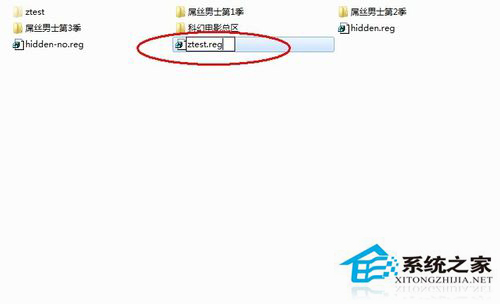
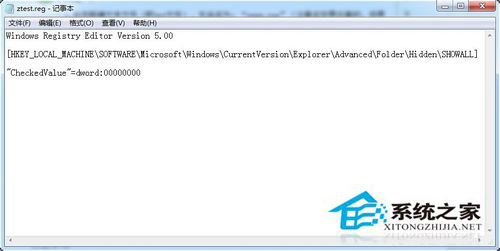
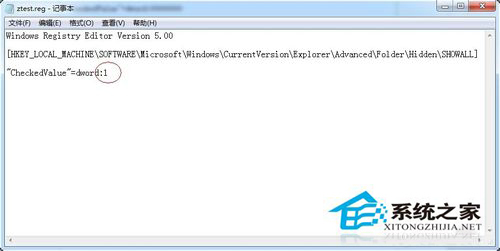
方法二: 1、点击“开始”-->运行“regedit.exe”回车,打开“注册表编辑器”。 2、按路径:[HKEY_LOCAL_MACHINE\SOFTWARE\Microsoft\Windows\CurrentVersion\Explorer\Advanced\Folder\Hidden\SHOWALL]找到该注册键。 3、双击“CheckedValue”打开键值,修改为“0”确定即可。 说明:0 代表隐藏,1 代表显示。如图: 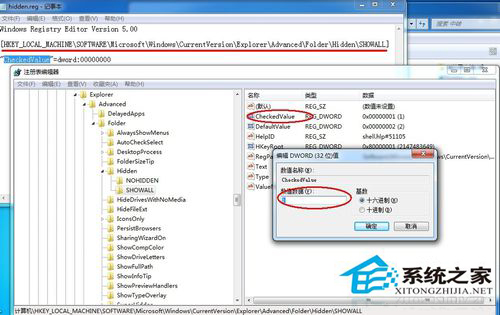
这也就是Win7彻底隐藏文件及解除彻底隐藏方法的全部内容了。如果你电脑里面有一些重要的文件不想让人知道的,可以参考上述的方法去试一下,这样也就只有你才知道有这个文件的存在,其他人是不知道的。 标签 隐藏文件夹Win7系统如何保存网页图片? 下一篇 > Win7关不了机的解决方法 相关教程 【全新上线】Win10最新版本22H2安装包,免费... Windows11网卡禁用/启用/重启步骤详解-【图文... Win10 22H2更新提示0x80d02004怎么办 游戏党必看:2024最适合打游戏的电脑系统推荐... 哪一款Win7系统最好用-2024最好用的win7系统... 【最新推荐】笔记本Win10系统专业版:免费下... Win10怎么设置专注助手优先级 Windows11账户怎么锁定,试试这3种方法! 如何下载到好用的Win7-目前公认最流畅的Win7... 【告别卡顿】2024最新精简电脑系统:推荐下载...
KB4474419补丁安装失败怎么办?Win7补丁安装失败KB4474419解决方法 
Win7补丁安装时错误代码0x80240037怎么办? 
Win7无线网络列表里搜不到WiFi的快速解决方法 
MSDN怎么下载Win7?MSDN下载Win7教程 发表评论共0条  没有更多评论了
没有更多评论了
评论就这些咯,让大家也知道你的独特见解 立即评论以上留言仅代表用户个人观点,不代表系统之家立场 |
【本文地址】
今日新闻 |
推荐新闻 |